亚马逊解析简单且完全由您自己完成
来源:dev.to
时间:2024-09-02 16:00:50 493浏览 收藏
小伙伴们对文章编程感兴趣吗?是否正在学习相关知识点?如果是,那么本文《亚马逊解析简单且完全由您自己完成》,就很适合你,本篇文章讲解的知识点主要包括。在之后的文章中也会多多分享相关知识点,希望对大家的知识积累有所帮助!
我在互联网上发现了一个脚本,可以让你解析来自亚马逊的产品卡。我只是需要一个解决这样的问题的方法。
我在寻找一种解析亚马逊产品卡的方法时绞尽脑汁。问题在于,亚马逊针对不同的输出使用不同的设计选项,特别是 - 如果您需要使用搜索查询“bags”解析卡片 - 卡片将按照我的需要垂直排列,但如果您采取,例如,“t恤” – 然后卡片将水平排列,这样脚本就会出错,它可以打开页面,但不想滚动。
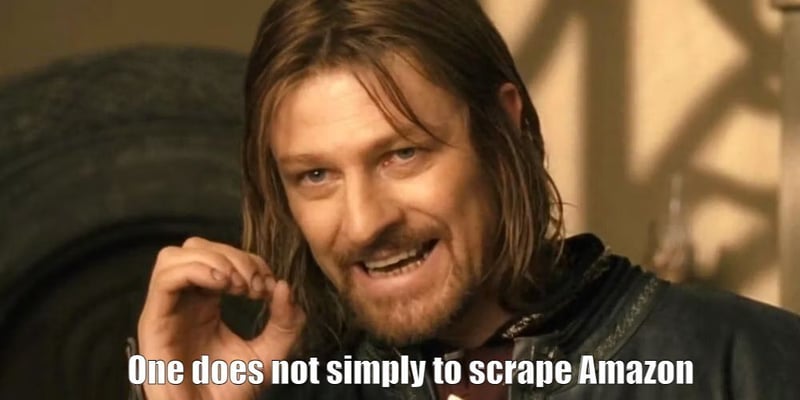
此外,在阅读了用户对如何绕过亚马逊验证码感到困惑的各种文章后,我升级了脚本,现在它可以绕过验证码(它与 2captcha 一起使用)。该脚本在每次加载新页面后都会检查页面上是否存在验证码,如果出现验证码,则会向 2capcha 服务器发送请求,并在收到解决方案后替换它并继续工作。
然而,如何绕过验证码并不是最困难的问题,因为这在当今是一件微不足道的任务。更紧迫的问题是如何让脚本不仅适用于垂直排列的产品卡,还适用于水平排列的产品卡。
下面我将详细描述该脚本包含的内容,演示其工作原理,如果您可以帮助解决问题,如果您知道在脚本中添加(更改)什么以便它可以在卡片的水平设置上工作,我将不胜感激。
目前,该脚本至少可以在其有限的功能上为某人提供帮助。
那么,让我们把脚本一点一点地拆开吧!
准备
首先,脚本导入完成任务所需的模块
从 selenium 导入 webdriver
从 selenium.webdriver.common.keys 导入密钥
从 selenium.webdriver.common.action_chains 导入 actionchains
从 selenium.webdriver.support.ui 导入 webdriverwait
从 selenium.webdriver.support 导入预期条件作为 ec
导入 csv
导入操作系统
从时间导入睡眠
导入请求
让我们把它拆成几部分:
从 selenium 导入 webdriver
导入 webdriver 类,它允许您通过脚本控制浏览器(在我的例子中是 firefox)
来自 selenium.webdriver.common.by 导入
导入 theby 类,脚本将通过该类搜索要通过 xpath 解析的元素(它可以搜索其他属性,但在本例中将使用 xpath)
从 selenium.webdriver.common.keys 导入密钥
导入 keys 类,该类将用于模拟击键,在此脚本中,它将向下滚动页面 keys.page_down
从 selenium.webdriver.common.action_chains 导入 actionchains
导入 actionchains 类来创建复杂的顺序操作,在我们的例子中 - 单击 page_down 按钮并等待页面上的所有元素加载(因为在 amazon 上卡片在滚动时加载)
从 selenium.webdriver.support.ui 导入 webdriverwait
导入 webdriverwait 类,该类会等待加载我们要查找的信息,例如产品描述,我们将通过 xpath 搜索该信息
从selenium.webdriver.support导入expected_conditions作为ec
它导入了expected_conditions类(缩写为ec),它与前一个类一起工作,并告诉webdriverwait它需要等待哪个特定条件。这提高了脚本的可靠性,使其不会开始与尚未加载的内容交互。
导入 csv
导入 csv 模块以处理 csv 文件。
导入操作系统
导入 os 模块以与操作系统配合使用(创建目录、检查文件是否存在等)。
从时间导入睡眠
我们导入 sleep 函数 - 该函数会将脚本暂停特定时间(在我的例子中为 2 秒,但您可以设置更多),以便元素在滚动时加载。
导入请求
导入用于发送 http 请求的 requests 库,以与 2captcha 识别服务交互。
配置
导入所有内容后,脚本开始配置浏览器以进行工作,特别是:
安装api密钥以访问2captcha服务
# 2captcha 的 api 密钥
api_key =
该脚本包含一个为浏览器安装的用户代理(当然可以更改)。之后,浏览器将以指定的设置启动。
`user_agent = "mozilla/5.0 (windows nt 10.0; win64; x64) applewebkit/537.36 (khtml, 如 gecko) chrome/91.0.4472.124 safari/537.36"
选项 = webdriver.firefoxoptions()
options.add_argument(f"user-agent={user_agent}")
driver = webdriver.firefox(options=options)
`
接下来是验证码解决方案模块。这正是用户在搜索如何解决验证码时正在寻找的地方。我们很长时间不会分析这段代码,因为它没有什么特别的问题。
简而言之,脚本在每次页面加载后,都会检查页面上是否存在验证码,如果发现它,则通过将其发送到 2captcha 服务器来解决它。如果没有验证码,则继续执行。
`defsolve_captcha(驱动程序):
# 检查页面上是否存在验证码
尝试:
captcha_element = driver.find_element(by.class_name, 'g-recaptcha')
如果验证码元素:
print("检测到验证码。正在解决...")
site_key = captcha_element.get_attribute('data-sitekey')
current_url = driver.current_url
# send captcha request to 2captcha
captcha_id = requests.post(
'http://2captcha.com/in.php',
data={
'key': api_key,
'method': 'userrecaptcha',
'googlekey': site_key,
'pageurl': current_url
}
).text.split('|')[1]
# wait for the captcha to be solved
recaptcha_answer = ''
while true:
sleep(5)
response = requests.get(f"http://2captcha.com/res.php?key={api_key}&action=get&id={captcha_id}")
if response.text == 'capcha_not_ready':
continue
if 'ok|' in response.text:
recaptcha_answer = response.text.split('|')[1]
break
# inject the captcha answer into the page
driver.execute_script(f'document.getelementbyid("g-recaptcha-response").innerhtml = "{recaptcha_answer}";')
driver.find_element(by.id, 'submit').click()
sleep(5)
print("captcha solved.")
except exception as e:
print("no captcha found or error occurred:", e)
解析
接下来是负责对页面进行排序、加载和滚动的代码部分
尝试:
base_url = "https://www.amazon.in/s?k=bags"
for page_number in range(1, 10):
page_url = f"{base_url}&page={page_number}"
driver.get(page_url)
driver.implicitly_wait(10)
solve_captcha(driver)
webdriverwait(driver, 10).until(ec.presence_of_element_located((by.xpath, '//span[@class="a-size-medium a-color-base a-text-normal"]')))
for _ in range(5):
actionchains(driver).send_keys(keys.page_down).perform()
sleep(2)
`
接下来是产品数据的收集。最重要的部分。在此部分中,脚本检查加载的页面并获取从那里指定的数据。在我们的例子中,它是产品名称、评论数量、价格、url、产品评级。
`product_name_elements = driver.find_elements(by.xpath, '//span[@class="a-size-medium a-color-base a-text-normal"]')
rating_number_elements = driver.find_elements(by.xpath, '//span[@class="a-size-base s-underline-text"]')
star_ rating_elements = driver.find_elements(by.xpath, '//span[@class="a-icon-alt"]')
price_elements = driver.find_elements(by.xpath, '//span[@class="a-price-whole"]')
product_urls = driver.find_elements(by.xpath, '//a[@class="a-link-normal s-underline-text s-underline-link-text s-link-style a-text-normal"]')
product_names = [element.text for element in product_name_elements]
rating_numbers = [element.text for element in rating_number_elements]
star_ratings = [element.get_attribute('innerhtml') for element in star_rating_elements]
prices = [element.text for element in price_elements]
urls = [element.get_attribute('href') for element in product_urls]
`
接下来,将指定的数据上传到文件夹(为每个页面创建一个csv文件,并将其保存到输出文件文件夹中)。如果该文件夹丢失,脚本会创建它。
`output_directory = "输出文件"
如果不是 os.path.exists(output_directory):
os.makedirs(输出目录)
with open(os.path.join(output_directory, f'product_details_page_{page_number}.csv'), 'w', newline='', encoding='utf-8') as csvfile:
csv_writer = csv.writer(csvfile)
csv_writer.writerow(['product urls', 'product name', 'product price', 'rating', 'number of reviews'])
for url, name, price, star_rating, num_ratings in zip(urls, product_names, prices, star_ratings, rating_numbers):
csv_writer.writerow([url, name, price, star_rating, num_ratings])
`
最后阶段是工作的完成和资源的释放。
最后:
driver.quit()
完整脚本
`从 selenium 导入 webdriver
从 selenium.webdriver.common.by 导入 by
从 selenium.webdriver.common.keys 导入密钥
从 selenium.webdriver.common.action_chains 导入 actionchains
从 selenium.webdriver.support.ui 导入 webdriverwait
从 selenium.webdriver.support 导入预期条件作为 ec
导入 csv
导入操作系统
从时间导入睡眠
导入请求
2captcha 的 api 密钥
api_key = "您的 api 密钥"
设置自定义用户代理来模仿真实的浏览器
user_agent = "mozilla/5.0 (windows nt 10.0; win64; x64) applewebkit/537.36 (khtml, 如 gecko) chrome/91.0.4472.124 safari/537.36"
选项 = webdriver.firefoxoptions()
options.add_argument(f"user-agent={user_agent}")
driver = webdriver.firefox(options=options)
defsolve_captcha(驱动程序):
# 检查页面上是否存在验证码
尝试:
captcha_element = driver.find_element(by.class_name, 'g-recaptcha')
如果验证码元素:
print("检测到验证码。正在解决...")
site_key = captcha_element.get_attribute('data-sitekey')
current_url = driver.current_url
# send captcha request to 2captcha
captcha_id = requests.post(
'http://2captcha.com/in.php',
data={
'key': api_key,
'method': 'userrecaptcha',
'googlekey': site_key,
'pageurl': current_url
}
).text.split('|')[1]
# wait for the captcha to be solved
recaptcha_answer = ''
while true:
sleep(5)
response = requests.get(f"http://2captcha.com/res.php?key={api_key}&action=get&id={captcha_id}")
if response.text == 'capcha_not_ready':
continue
if 'ok|' in response.text:
recaptcha_answer = response.text.split('|')[1]
break
# inject the captcha answer into the page
driver.execute_script(f'document.getelementbyid("g-recaptcha-response").innerhtml = "{recaptcha_answer}";')
driver.find_element(by.id, 'submit').click()
sleep(5)
print("captcha solved.")
except exception as e:
print("no captcha found or error occurred:", e)
尝试:
# 起始页 url
base_url = "https://www.amazon.in/s?k=bags"
for page_number in range(1, 2):
page_url = f"{base_url}&page={page_number}"
driver.get(page_url)
driver.implicitly_wait(10)
# Attempt to solve captcha if detected
solve_captcha(driver)
# Explicit Wait
WebDriverWait(driver, 10).until(EC.presence_of_element_located((By.XPATH, '//span[@class="a-size-medium a-color-base a-text-normal"]')))
for _ in range(5):
ActionChains(driver).send_keys(Keys.PAGE_DOWN).perform()
sleep(2)
product_name_elements = driver.find_elements(By.XPATH, '//span[@class="a-size-medium a-color-base a-text-normal"]')
rating_number_elements = driver.find_elements(By.XPATH, '//span[@class="a-size-base s-underline-text"]')
star_rating_elements = driver.find_elements(By.XPATH, '//span[@class="a-icon-alt"]')
price_elements = driver.find_elements(By.XPATH, '//span[@class="a-price-whole"]')
product_urls = driver.find_elements(By.XPATH, '//a[@class="a-link-normal s-underline-text s-underline-link-text s-link-style a-text-normal"]')
# Extract and print the text content of each product name, number of ratings, and star rating, urls
product_names = [element.text for element in product_name_elements]
rating_numbers = [element.text for element in rating_number_elements]
star_ratings = [element.get_attribute('innerHTML') for element in star_rating_elements]
prices = [element.text for element in price_elements]
urls = [element.get_attribute('href') for element in product_urls]
sleep(5)
output_directory = "output files"
if not os.path.exists(output_directory):
os.makedirs(output_directory)
with open(os.path.join(output_directory, f'product_details_page_{page_number}.csv'), 'w', newline='', encoding='utf-8') as csvfile:
csv_writer = csv.writer(csvfile)
csv_writer.writerow(['Product Urls', 'Product Name', 'Product Price', 'Rating', 'Number of Reviews'])
for url, name, price, star_rating, num_ratings in zip(urls, product_names, prices, star_ratings, rating_numbers):
csv_writer.writerow([url, name, price, star_rating, num_ratings])
最后:
driver.quit()
`
这样脚本就不会出现错误,但仅适用于垂直产品卡。以下是该脚本如何工作的示例。
如果您有什么要说的,我很乐意在评论中讨论。
到这里,我们也就讲完了《亚马逊解析简单且完全由您自己完成》的内容了。个人认为,基础知识的学习和巩固,是为了更好的将其运用到项目中,欢迎关注golang学习网公众号,带你了解更多关于的知识点!
-
501 收藏
-
501 收藏
-
501 收藏
-
501 收藏
-
501 收藏
-
430 收藏
-
201 收藏
-
368 收藏
-
220 收藏
-
499 收藏
-
476 收藏
-
386 收藏
-
209 收藏
-
310 收藏
-
480 收藏
-
262 收藏
-
335 收藏
-

- 前端进阶之JavaScript设计模式
- 设计模式是开发人员在软件开发过程中面临一般问题时的解决方案,代表了最佳的实践。本课程的主打内容包括JS常见设计模式以及具体应用场景,打造一站式知识长龙服务,适合有JS基础的同学学习。
- 立即学习 543次学习
-

- GO语言核心编程课程
- 本课程采用真实案例,全面具体可落地,从理论到实践,一步一步将GO核心编程技术、编程思想、底层实现融会贯通,使学习者贴近时代脉搏,做IT互联网时代的弄潮儿。
- 立即学习 516次学习
-

- 简单聊聊mysql8与网络通信
- 如有问题加微信:Le-studyg;在课程中,我们将首先介绍MySQL8的新特性,包括性能优化、安全增强、新数据类型等,帮助学生快速熟悉MySQL8的最新功能。接着,我们将深入解析MySQL的网络通信机制,包括协议、连接管理、数据传输等,让
- 立即学习 500次学习
-

- JavaScript正则表达式基础与实战
- 在任何一门编程语言中,正则表达式,都是一项重要的知识,它提供了高效的字符串匹配与捕获机制,可以极大的简化程序设计。
- 立即学习 487次学习
-

- 从零制作响应式网站—Grid布局
- 本系列教程将展示从零制作一个假想的网络科技公司官网,分为导航,轮播,关于我们,成功案例,服务流程,团队介绍,数据部分,公司动态,底部信息等内容区块。网站整体采用CSSGrid布局,支持响应式,有流畅过渡和展现动画。
- 立即学习 485次学习
